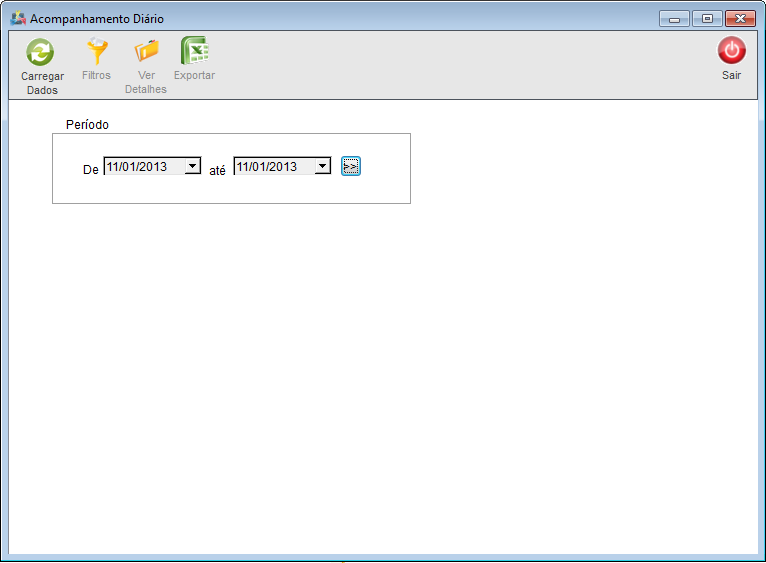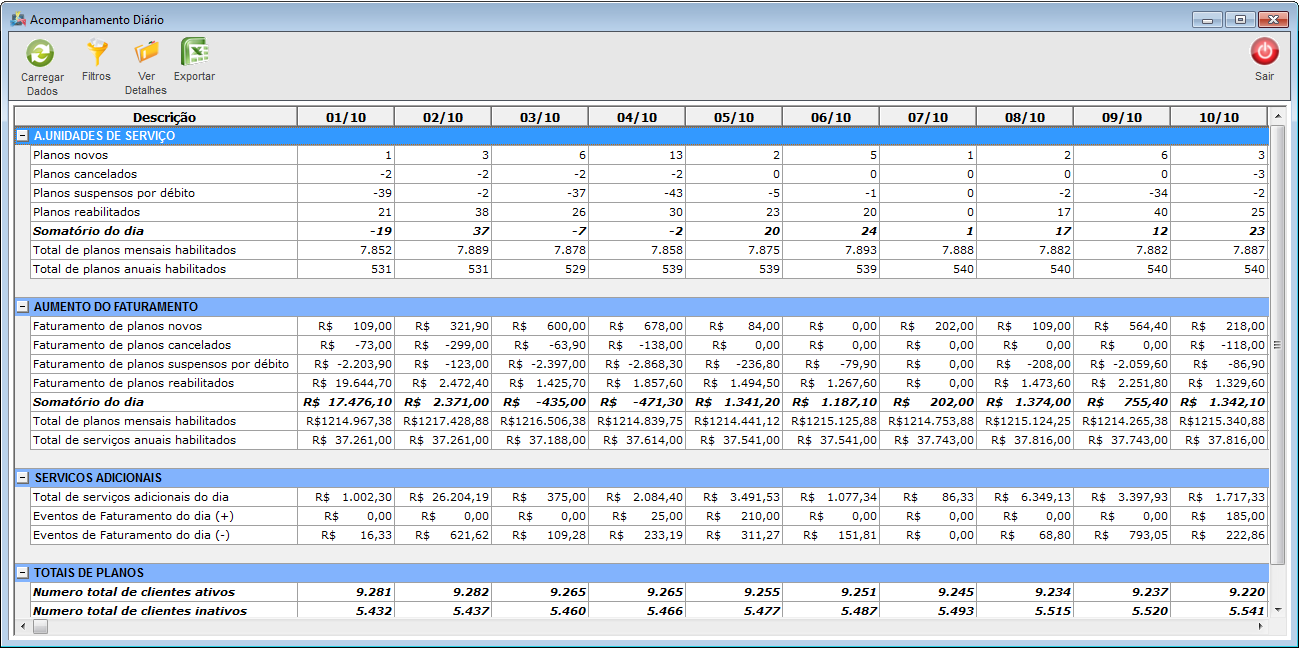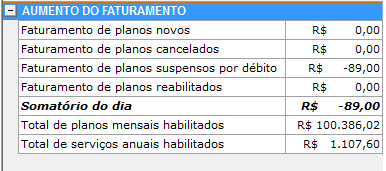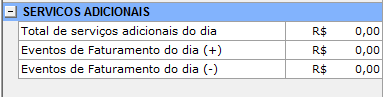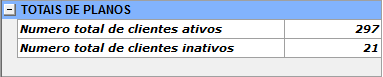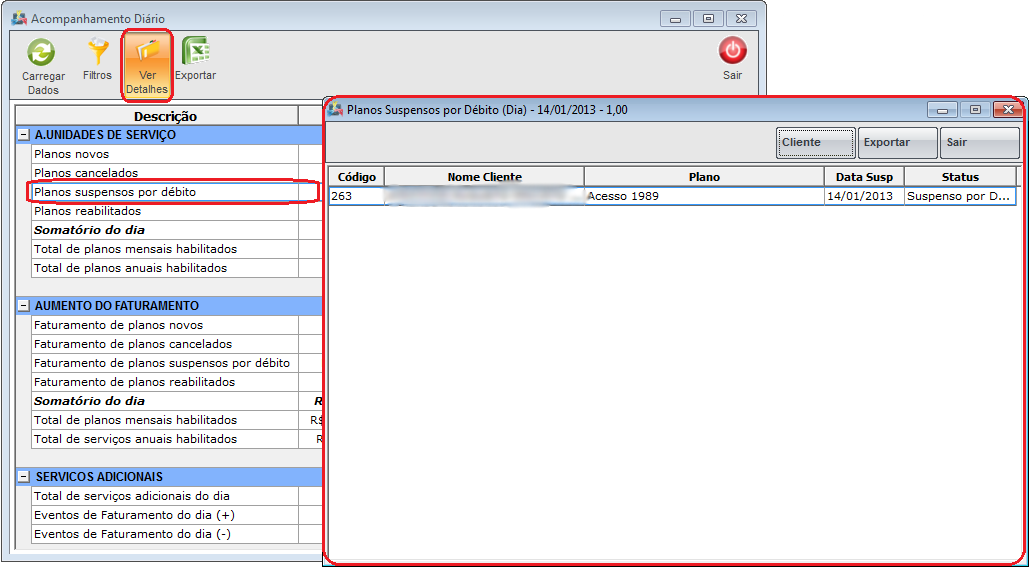Mudanças entre as edições de "Modulo Desktop - Acomp.Diario"
(revisão) |
|||
| (11 revisões intermediárias por 6 usuários não estão sendo mostradas) | |||
| Linha 1: | Linha 1: | ||
| − | + | {| style="margin-top:5px; width:34%; margin-bottom:2px; margin-left:auto; margin-right:auto" | |
| − | |||
|class="fundologo" style="background-repeat:no-repeat; background-position:-40px -15px; width:100%; border:1px solid #D2D2D2; vertical-align:top; -moz-border-radius: 10px; -webkit-border-radius: 10px; border-radius:10px;box-shadow:0 1px 3px rgba(0, 0, 0, 0.35)" | | |class="fundologo" style="background-repeat:no-repeat; background-position:-40px -15px; width:100%; border:1px solid #D2D2D2; vertical-align:top; -moz-border-radius: 10px; -webkit-border-radius: 10px; border-radius:10px;box-shadow:0 1px 3px rgba(0, 0, 0, 0.35)" | | ||
| − | [[Arquivo: | + | [[Arquivo:ispintegrator.png|center]] |
|} | |} | ||
| + | |||
[[Financeiro|« Voltar]] | [[Página_principal|« Principal]] | [[Financeiro|« Voltar]] | [[Página_principal|« Principal]] | ||
| − | |||
| − | {| | + | {|align="center" |
| − | |- | + | |bgcolor="#1a428a"|<span style="color:white">Permissão<br></span> |
| − | | | + | |
| − | | | + | |- bgcolor="#E8E8E8" |
| − | | | + | | Financeiro |
| − | |} | + | |
| − | + | |- bgcolor="#E8E8E8" | |
| − | + | | Acompanhamento Diário | |
| − | + | | | |
| + | |||
| + | |} | ||
| + | |||
| + | __TOC__ | ||
| − | + | == Acompanhamento Diário == | |
| + | [[arquivo:objetivo.jpg|30px]] | ||
| + | Carregar os dados de acompanhamento diário por data inicial e final. A descrição de cada item composto de planos e faturamentos, ver detalhes e exportar informações. | ||
| + | |||
| − | + | Em '''Financeiro''' selecionar para exibir o '''Acompanhamento Diário'''. | |
| − | |||
[[Arquivo:AcompanhamentoDiario.png]] | [[Arquivo:AcompanhamentoDiario.png]] | ||
| − | + | ||
| + | Em '''Acompanhamento Diário''' buscar por data inicial e final, por semana, mês e ano. | ||
[[Arquivo:AcompanhamentoDiarioperiodo.png]] | [[Arquivo:AcompanhamentoDiarioperiodo.png]] | ||
| − | |||
| − | + | Preencher as datas, selecione a opção '''Carregar''' e exibir a tela '''Descrição''' dos acompanhamentos. | |
| + | |||
| + | |||
| + | Em '''Descrição''' verificar a quantidade de '''A.Unidades de Serviço, Aumento do Faturamento, Serviços Adicionais''' e '''Totais de Planos'''. | ||
| + | |||
| + | [[Arquivo:AcompanhamentoDiarioDados.png|1050px]] | ||
| + | |||
| − | + | Em '''A.Unidades de Serviço''' estão compostos os tipos de planos: '''Planos Novos, Planos Cancelados, Planos Suspensos por Débito''' e '''Planos Reabilitados''', informando a somatória do dia com total de '''Planos Mensais Habilitados''' e '''Total de Planos Anuais Habilitados'''. | |
| − | + | [[Arquivo:AcompanhamentoDiarioDadosUnidadesServico.png|1050px]] | |
| − | |||
| − | + | Em '''Aumento do Faturamento''' estão compostos os tipos de faturamento: '''Faturamento Planos Novos, Faturamento Planos Cancelados, Planos Suspensos por Débito''' e '''Planos Reabilitados''', informando a somatória do dia com total de '''Planos Mensais Habilitados''' e '''Total de Planos Anuais Habilitados.''' | |
[[Arquivo:AcompanhamentoDiarioAumentoFaturamento.png]] | [[Arquivo:AcompanhamentoDiarioAumentoFaturamento.png]] | ||
| − | + | ||
| + | Em '''Serviços Adicionais''' estão compostos de Total de Serviços Adicionais no Dia, Eventos de Faturamento do dias(+) e Eventos de Faturamento do dias(-). | ||
[[Arquivo:AcompanhamentoDiarioServicoAdicionais.png]] | [[Arquivo:AcompanhamentoDiarioServicoAdicionais.png]] | ||
| − | + | ||
| + | Em '''Totais de Planos''' estão compostos de '''Número total de Cliente Ativos''' e '''Número total de Cliente Inativos'''. | ||
| + | * Para voltar a tela anterior, selecione a opção '''Filtros'''. | ||
[[Arquivo:AcompanhamentoDiarioTotaisPlanos.png]] | [[Arquivo:AcompanhamentoDiarioTotaisPlanos.png]] | ||
| − | |||
| − | + | Para ver informação sobre cada plano, selecione a opção '''Ver Detalhes'''. | |
| + | * '''Ver Detalhes''' só ativa se estiver setado um indicador na coluna data, referente ao tipo de plano selecionado. | ||
| − | |||
| − | + | Na tela do plano pode visualizar data, plano, nome do cliente, código e status. | |
[[Arquivo:AcompanhamentoDiarioVErDetalhes.png]] | [[Arquivo:AcompanhamentoDiarioVErDetalhes.png]] | ||
| − | |||
| − | + | Para exibir a tela do '''Cliente''' no cadastro. | |
| + | * Para este procedimento: [[Modulo Desktop - Clientes|Cadastro de Clientes]]. | ||
| − | |||
| − | + | Exibir a tela '''Exportar'''. | |
| − | + | ||
| + | É possível '''Exportar: Nome Cliente, Número Ocorrência, Data Atendimento, Remetente, Telefone, Duração, Hora, Ramal''' e '''Assunto'''. | ||
| + | |||
| + | |||
| + | Selecione as opções que podem ser exportadas para a planilha. | ||
| + | * Informe o '''Título''' da planilha. | ||
[[Arquivo:COntasAPagarFornecedorExportar.png]] | [[Arquivo:COntasAPagarFornecedorExportar.png]] | ||
| − | |||
| − | + | ||
| + | Selecione '''Excel, Delimitado''' ou '''CSV''' como extensão da planilha. | ||
[[Arquivo:OrigemDoAtendimentoDelimitado.png]] | [[Arquivo:OrigemDoAtendimentoDelimitado.png]] | ||
| − | |||
| − | + | '''Save As''' [[Arquivo:OrigemDoAtendimentoArquivoExportar.png]]. | |
| + | |||
| + | |||
| + | '''Save As''' salvar a planilha. | ||
| + | * '''Pasta do backup''' informe o nome da planilha. | ||
| + | |||
| + | [[Arquivo:OrigemDoAtendimentoArquivoExportarSaveAs.png|500px]] | ||
| − | |||
| − | |||
| − | + | A opção '''Exportar Abrindo Arquivo''' exibe as informações. | |
[[Arquivo:COntasAPagarFornecedorExportarExcel.png]] | [[Arquivo:COntasAPagarFornecedorExportarExcel.png]] | ||
| − | + | ||
| + | A opção '''Exportar criando arquivo''' selecione '''OK'''. | ||
| + | * O arquivo será enviado ao local de destino. | ||
[[Arquivo:COntasAPagarFornecedorExportarSucesso.png]] | [[Arquivo:COntasAPagarFornecedorExportarSucesso.png]] | ||
| − | |||
| − | |||
| − | + | '''Acompanhamento diário''' pode '''Exportar'''. | |
| + | |||
| + | |||
| + | {| style="border-collapse: collapse; border-width: 1px; border-style: solid; margin-left:auto; margin-right:auto; border-color: #A5030E" | ||
| + | |- style="background-color:#FFFFFF" | ||
| + | | [[arquivo:BarraVermelha.png|6px]] | ||
| + | | [[Arquivo:AlertaVermelha.png|40px]] | ||
| + | | ''Esta é uma base de testes fictícia, meramente ilustrativa''. | ||
| + | |} | ||
| + | |||
| + | |||
| + | |||
| + | [[#content|Topo]] | ||
| − | [[ | + | [[Categoria:Permissões]] |
Edição atual tal como às 16h16min de 14 de janeiro de 2021
| Permissão | |
| Financeiro | |
| Acompanhamento Diário |
Índice
Acompanhamento Diário
![]() Carregar os dados de acompanhamento diário por data inicial e final. A descrição de cada item composto de planos e faturamentos, ver detalhes e exportar informações.
Carregar os dados de acompanhamento diário por data inicial e final. A descrição de cada item composto de planos e faturamentos, ver detalhes e exportar informações.
Em Financeiro selecionar para exibir o Acompanhamento Diário.
Em Acompanhamento Diário buscar por data inicial e final, por semana, mês e ano.
Preencher as datas, selecione a opção Carregar e exibir a tela Descrição dos acompanhamentos.
Em Descrição verificar a quantidade de A.Unidades de Serviço, Aumento do Faturamento, Serviços Adicionais e Totais de Planos.
Em A.Unidades de Serviço estão compostos os tipos de planos: Planos Novos, Planos Cancelados, Planos Suspensos por Débito e Planos Reabilitados, informando a somatória do dia com total de Planos Mensais Habilitados e Total de Planos Anuais Habilitados.
Em Aumento do Faturamento estão compostos os tipos de faturamento: Faturamento Planos Novos, Faturamento Planos Cancelados, Planos Suspensos por Débito e Planos Reabilitados, informando a somatória do dia com total de Planos Mensais Habilitados e Total de Planos Anuais Habilitados.
Em Serviços Adicionais estão compostos de Total de Serviços Adicionais no Dia, Eventos de Faturamento do dias(+) e Eventos de Faturamento do dias(-).
Em Totais de Planos estão compostos de Número total de Cliente Ativos e Número total de Cliente Inativos.
- Para voltar a tela anterior, selecione a opção Filtros.
Para ver informação sobre cada plano, selecione a opção Ver Detalhes.
- Ver Detalhes só ativa se estiver setado um indicador na coluna data, referente ao tipo de plano selecionado.
Na tela do plano pode visualizar data, plano, nome do cliente, código e status.
Para exibir a tela do Cliente no cadastro.
- Para este procedimento: Cadastro de Clientes.
Exibir a tela Exportar.
É possível Exportar: Nome Cliente, Número Ocorrência, Data Atendimento, Remetente, Telefone, Duração, Hora, Ramal e Assunto.
Selecione as opções que podem ser exportadas para a planilha.
- Informe o Título da planilha.
Selecione Excel, Delimitado ou CSV como extensão da planilha.
Save As salvar a planilha.
- Pasta do backup informe o nome da planilha.
A opção Exportar Abrindo Arquivo exibe as informações.
A opção Exportar criando arquivo selecione OK.
- O arquivo será enviado ao local de destino.
Acompanhamento diário pode Exportar.
| |
|
Esta é uma base de testes fictícia, meramente ilustrativa. |